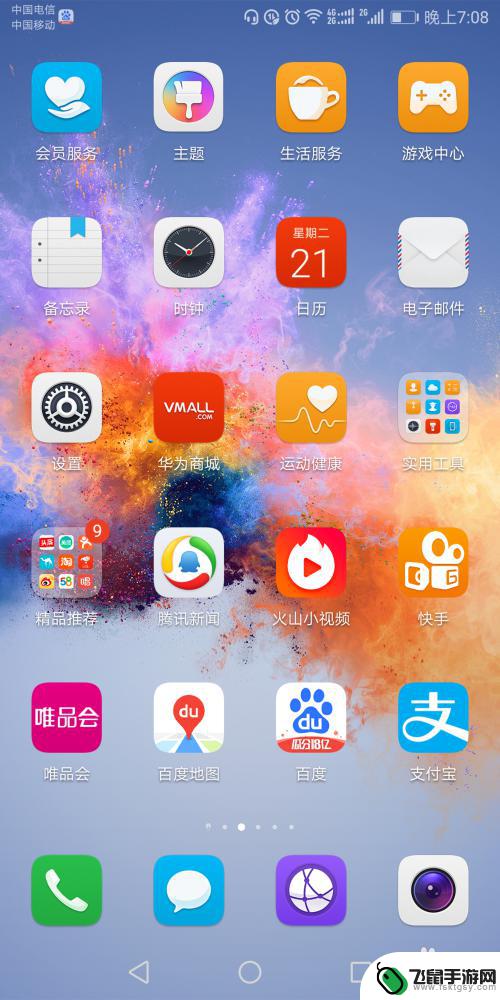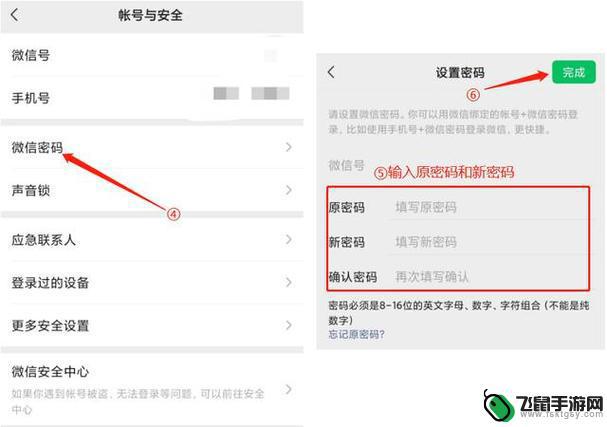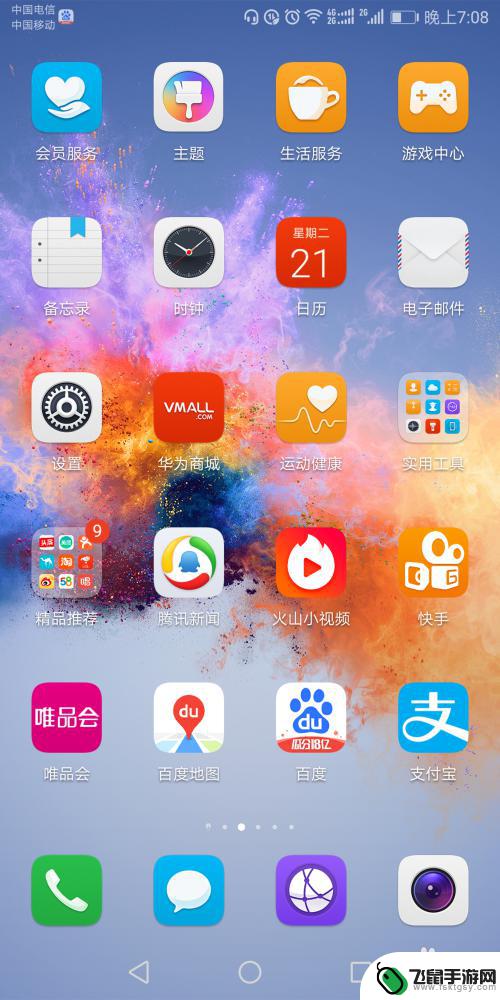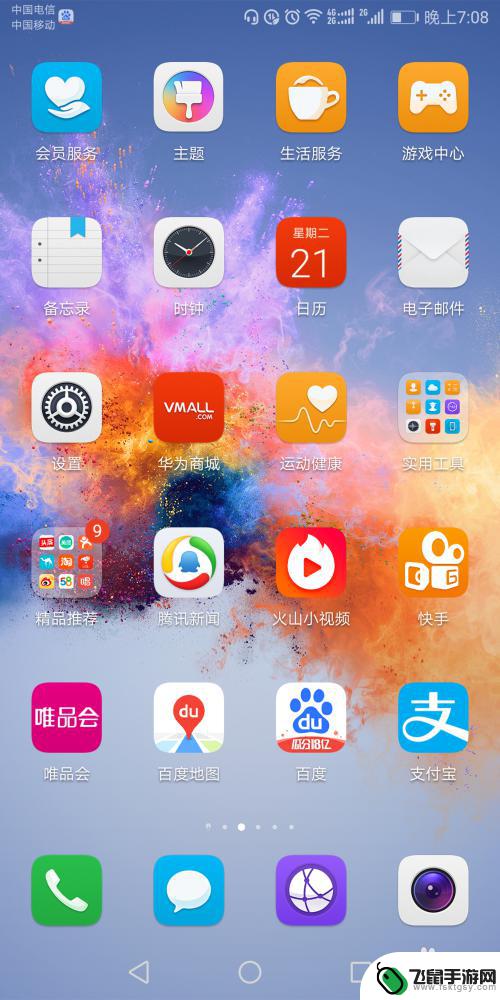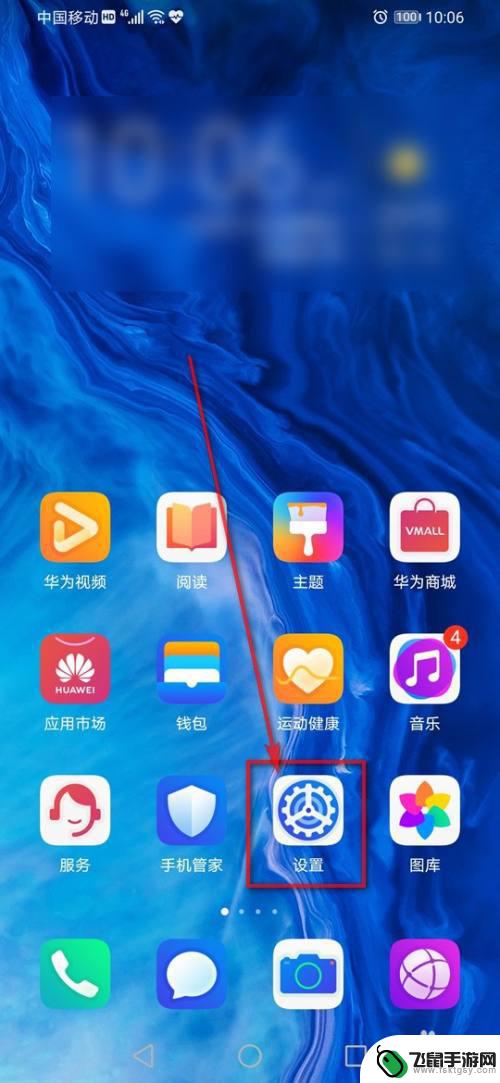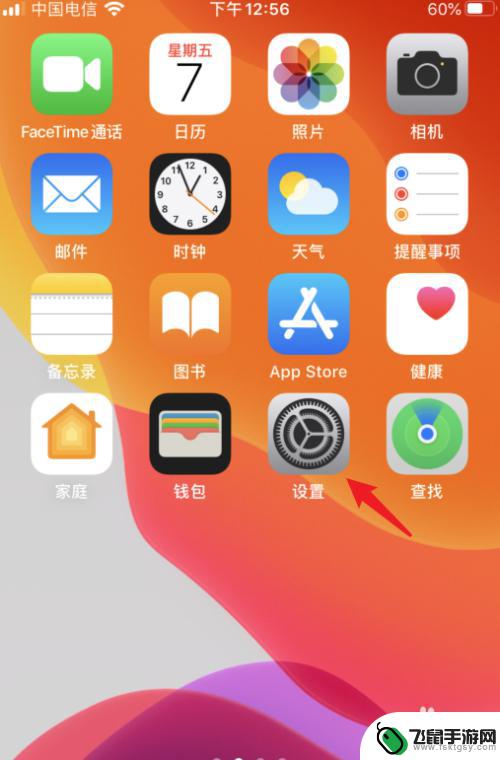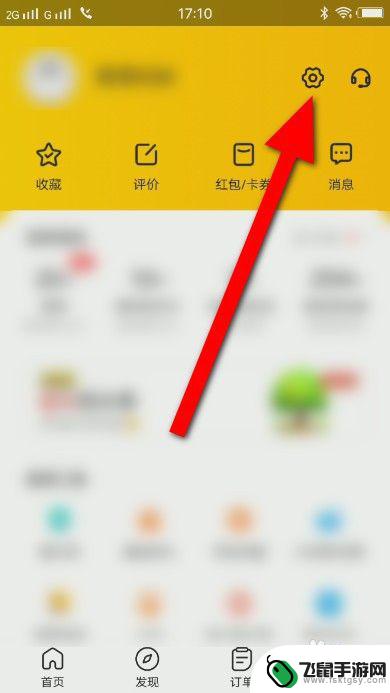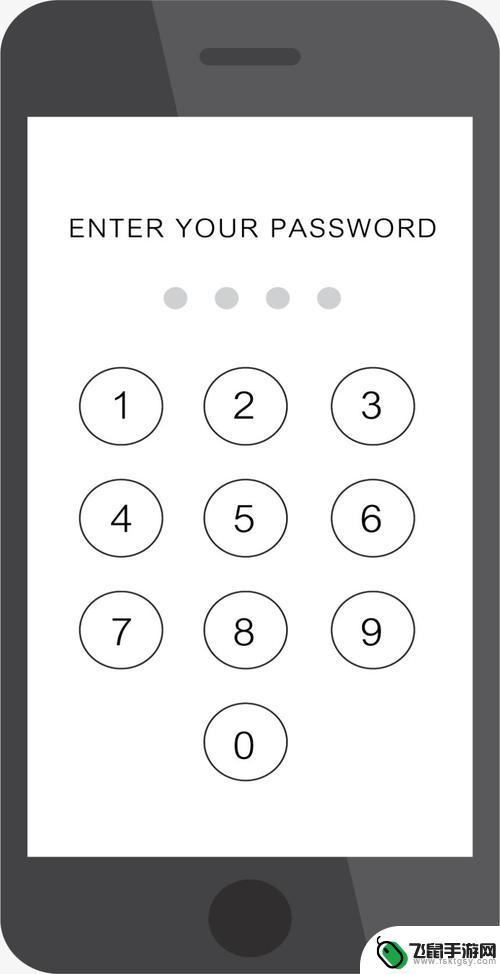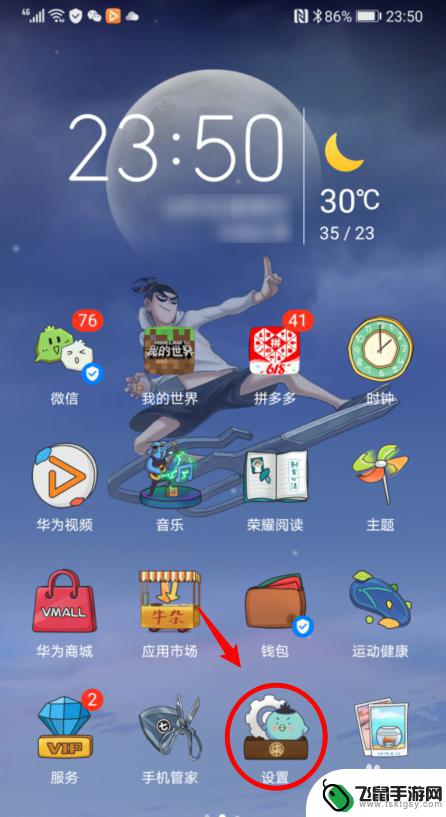怎么设置苹果手机图片密码 iPhone照片密码设置方法
时间:2024-01-08来源:飞鼠手游网
在现代社会中手机已经成为我们生活中不可或缺的一部分,而对于苹果手机用户来说,保护个人隐私和信息安全尤为重要。为了加强对手机中照片的保护,苹果提供了一个便捷的功能——图片密码设置。通过设置图片密码,用户可以更好地防止他人未经许可访问自己的照片。如何设置苹果手机的图片密码呢?接下来我们将详细介绍iPhone照片密码设置的方法,以帮助大家更好地保护个人隐私。无论是珍贵的回忆照片,还是重要的私人资料,都将得到最可靠的保护。
iPhone照片密码设置方法
方法如下:
1.打开苹果手机,进入到设置里面,找到【屏幕时间使用】这一选项并点击进入。
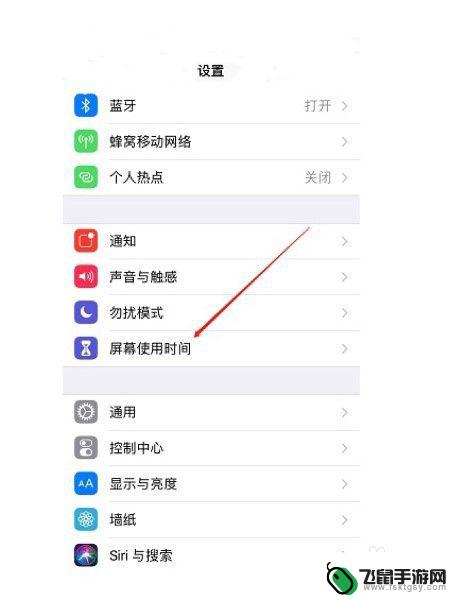
2.然后可以看到【为屏幕时间设置密码】这一选项,点击进入。
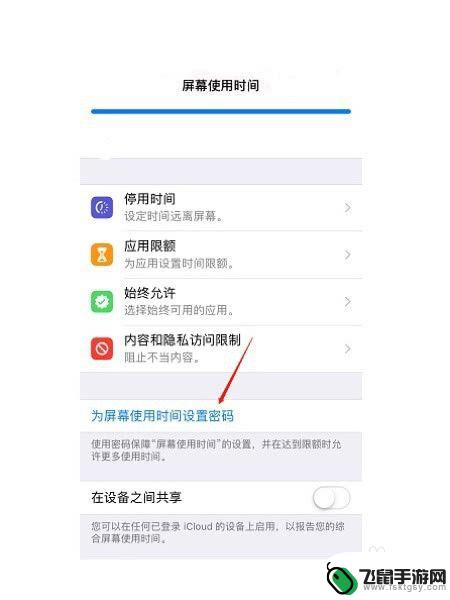
3.输入密码的时候要注意,密码必须牢记不可忘记,否则照片就再也打不开了。
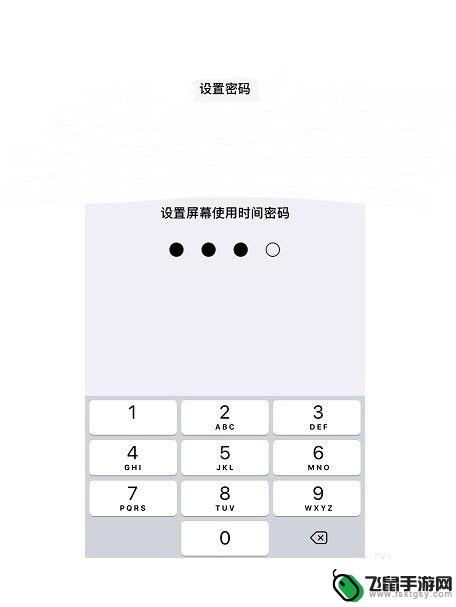
4.单击【应用限额】进入,输入刚才添加好的密码,点击添加限额选项。
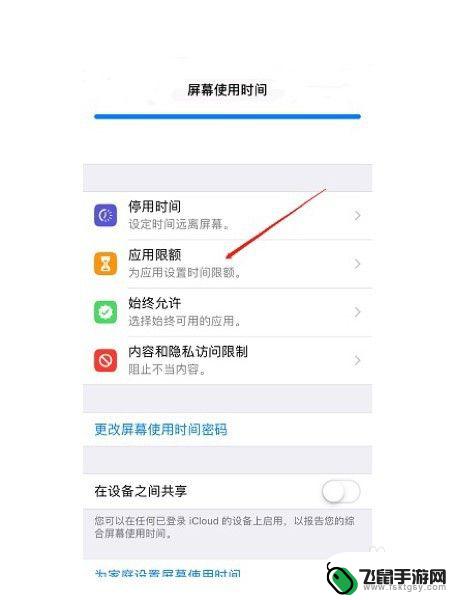
5.然后勾选【创意】这一选项,这一选项把你手机中所以与相册有关的app都包括了。
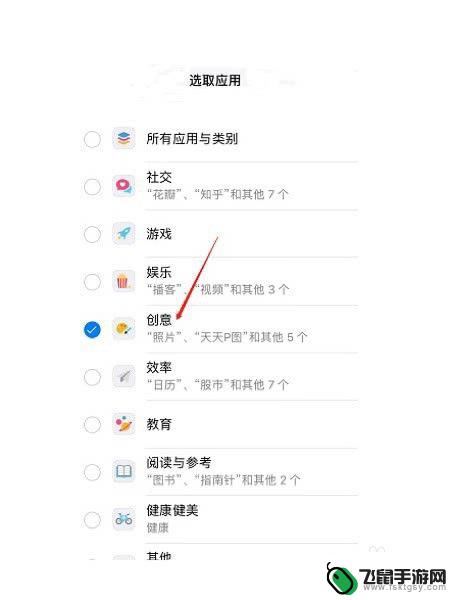
6.设置创意限额的时间,一般来说设置一分钟即可。之后点击添加按钮,【达到限额时阻止使用应用】随个人喜好设置。
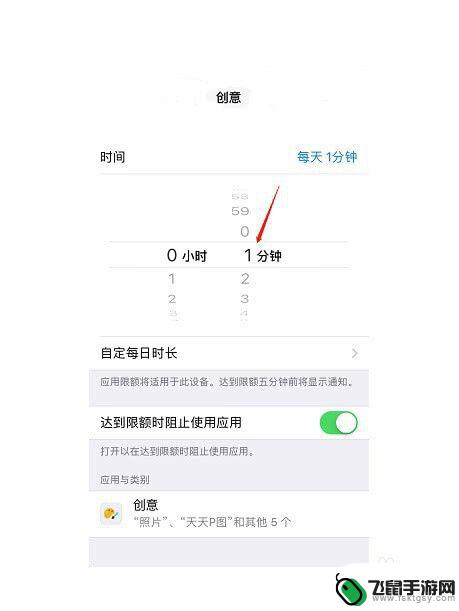
7.完成了以上设置之后,我们返回主页面。再点击相册,就会发现如图所示的页面,说明密码设置成功了。
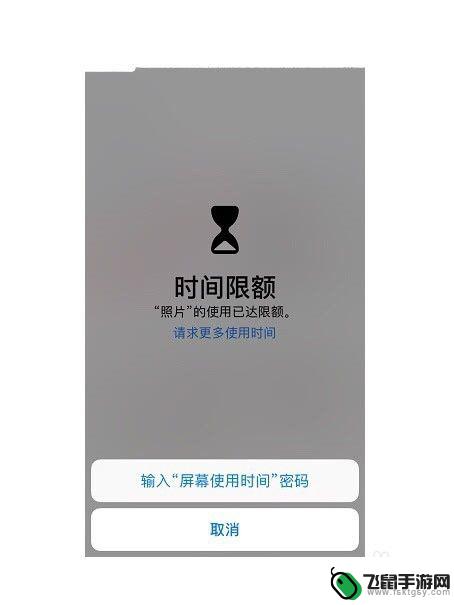
以上就是如何设置苹果手机图片密码的全部内容,碰到同样情况的朋友们赶紧参照小编的方法来处理吧,希望能够对大家有所帮助。